Τυχαία δεν μπορείτε να ακούσετε κανέναν στο Discord; Δεν είσαι μόνος. Αυτό μπορεί να συμβεί όταν ο ήχος δεν λειτουργεί και θα χρειαστεί να τροποποιήσετε κάποιες ρυθμίσεις.
Προτού εκτελέσετε οποιοδήποτε από τα βήματα αντιμετώπισης προβλημάτων που αναφέρονται παρακάτω, είναι καλύτερο επανεκκινήστε πρώτα τον υπολογιστή σας . Αυτή η ενέργεια ανανεώνει το λειτουργικό σύστημα και αφαιρεί τυχόν κατεστραμμένα προσωρινά δεδομένα που θα μπορούσαν να προκαλούν το πρόβλημα.
Επίσης, υποτίθεται ότι κάντε ένα τεστ ήχου για να βεβαιωθείτε ότι τα ακουστικά ή τα ηχεία σας λειτουργούν. Μπορείτε να παίξετε λίγη μουσική στο Youtube. Εάν δεν ακούτε τίποτα, πιθανότατα αντιμετωπίζετε πρόβλημα με τα ακουστικά ή τα ηχεία. Εάν η συσκευή ήχου σας παράγει ήχο, δοκιμάστε αυτές τις διορθώσεις:

Διόρθωση 1: Ανανεώστε την εφαρμογή Discord
Μερικές φορές το πρόβλημα είναι προσωρινό και η εκτέλεση μιας ανανέωσης στην εφαρμογή Discord μπορεί να το διορθώσει. Για να το κάνετε αυτό, απλώς πατήστε Ctrl+R κλειδί για αυτόματη ανανέωση και επανεκκίνηση της εφαρμογής. Αυτό θα ενεργοποιήσει μια ενημέρωση. Μόλις τελειώσετε, ελέγξτε αν μπορείτε να ακούσετε άτομα τώρα.
Εάν αυτό δεν λειτούργησε, προχωρήστε στην επόμενη διόρθωση.
Επιδιόρθωση 2: Χρησιμοποιήστε το υποσύστημα ήχου παλαιού τύπου
Υπάρχουν περιπτώσεις όπου υπάρχει ασυμβατότητα μεταξύ του υλικού σας και του πιο πρόσφατου υποσυστήματος του Discord. Επομένως, συνιστάται να επαναφέρετε το υποσύστημα ήχου παλαιού τύπου για να διορθώσετε το πρόβλημα. Για να το κάνετε αυτό, ακολουθήστε τα εξής βήματα:
1) Ανοίξτε την εφαρμογή Discord. Κάντε κλικ στο Ρυθμίσεις (το εικονίδιο με το γρανάζι δίπλα στο avatar σας).
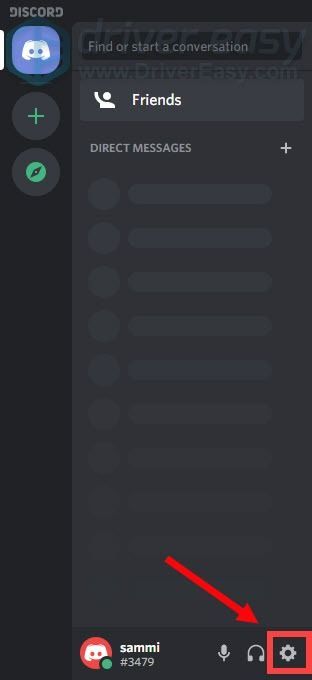
2) Στο αριστερό παράθυρο, επιλέξτε Φωνή & Βίντεο . Κάντε κύλιση προς τα κάτω στο ΥΠΟΣΥΣΤΗΜΑ AUDIO Ενότητα. Κάντε κλικ στο κάτω βέλος και επιλέξτε Κληρονομιά .
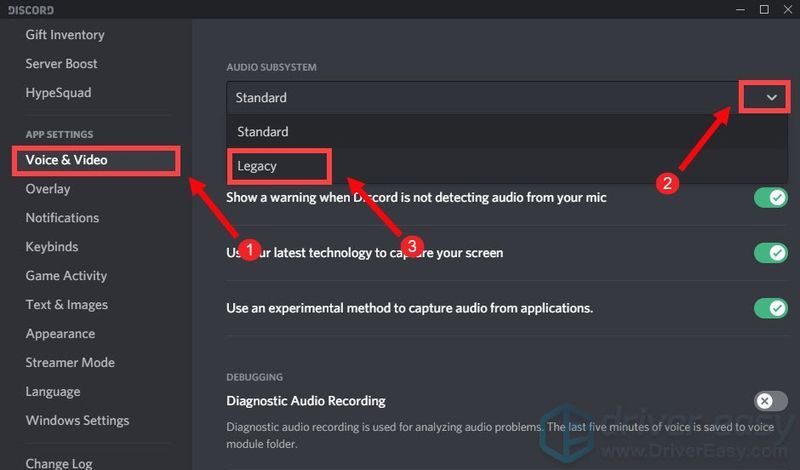
3) Όταν εμφανιστεί ένα μήνυμα προτροπής, κάντε κλικ εντάξει . Στη συνέχεια, η εφαρμογή Discord θα επανεκκινηθεί.
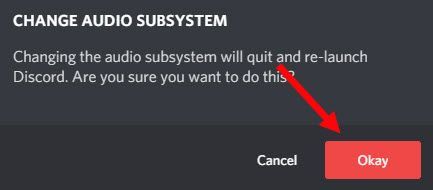
Μόλις επανεκκινήσει το Discord, ελέγξτε εάν το πρόβλημα έχει επιλυθεί.
Διόρθωση 3: Ενημερώστε το πρόγραμμα οδήγησης ήχου
Ένα πρόγραμμα οδήγησης ήχου είναι ένα απαραίτητο κομμάτι λογισμικού που επιτρέπει στο σύστημά σας να επικοινωνεί με την κάρτα ήχου σας. Εάν είναι παλιό ή εσφαλμένη διαμόρφωση, θα προκαλούσε αξιοσημείωτα προβλήματα απόδοσης. Επομένως, θα πρέπει να ενημερώσετε το πρόγραμμα οδήγησης ήχου.
Πώς να ενημερώσετε το πρόγραμμα οδήγησης ήχου
Για να ενημερώσετε το πρόγραμμα οδήγησης ήχου, μπορείτε είτε να το κάνετε μη αυτόματα μέσω της Διαχείρισης Συσκευών είτε να μεταβείτε στη σελίδα λήψης προγραμμάτων οδήγησης του κατασκευαστή για να πραγματοποιήσετε λήψη και εγκατάσταση του ακριβούς προγράμματος οδήγησης για το σύστημά σας. Αυτό απαιτεί ένα ορισμένο επίπεδο γνώσης υπολογιστών και μπορεί να είναι πονοκέφαλος εάν δεν είστε γνώστες της τεχνολογίας.
Ή
Μπορείς να το κάνεις αυτομάτως με Driver Easy , μια αυτόματη ενημέρωση προγραμμάτων οδήγησης. Θα σας βοηθήσει να εντοπίσετε τυχόν παλιά προγράμματα οδήγησης, στη συνέχεια να κάνετε λήψη και να εγκαταστήσετε τα σωστά προγράμματα οδήγησης για το σύστημά σας. Με το Driver Easy, δεν χρειάζεται να σπαταλάτε το χρόνο σας αναζητώντας ενημερώσεις προγραμμάτων οδήγησης, καθώς θα φροντίσει για την πολυάσχολη εργασία για εσάς.
Δείτε πώς μπορείτε να ενημερώσετε τα προγράμματα οδήγησης με το Driver Easy:
ένας) Κατεβάστε και εγκαταστήστε το Driver Easy.
2) Εκτελέστε το Driver Easy και κάντε κλικ στο Σάρωση τώρα κουμπί. Στη συνέχεια, το Driver Easy θα σαρώσει τον υπολογιστή σας και θα εντοπίσει τυχόν συσκευές με προγράμματα οδήγησης που λείπουν ή έχουν παλιά.
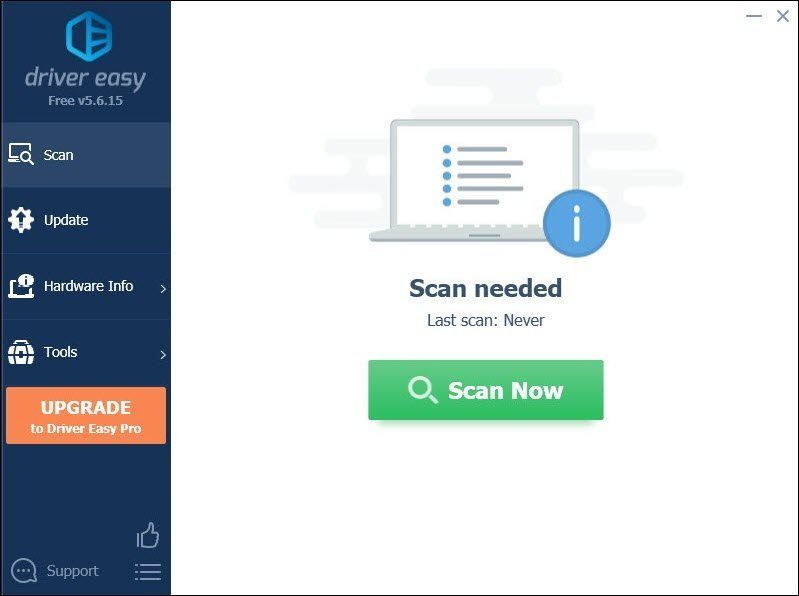
3) Κάντε κλικ Ενημέρωση όλων . Στη συνέχεια, το Driver Easy θα κατεβάσει και θα ενημερώσει όλα τα παρωχημένα και ελλείποντα προγράμματα οδήγησης συσκευών, δίνοντάς σας την πιο πρόσφατη έκδοση καθενός, απευθείας από τον κατασκευαστή της συσκευής.
Αυτό απαιτεί την Pro έκδοση που συνοδεύει πλήρης υποστήριξη και ένα Επιστροφή χρημάτων 30 ημερών εγγύηση. Θα σας ζητηθεί να κάνετε αναβάθμιση όταν κάνετε κλικ στην Ενημέρωση όλων. Εάν δεν θέλετε να κάνετε αναβάθμιση στην έκδοση Pro, μπορείτε επίσης να ενημερώσετε τα προγράμματα οδήγησης με τη ΔΩΡΕΑΝ έκδοση. Το μόνο που χρειάζεται να κάνετε είναι να τα κατεβάσετε ένα κάθε φορά και να τα εγκαταστήσετε χειροκίνητα.
 ο Pro έκδοση Το Driver Easy συνοδεύεται από πλήρης τεχνική υποστήριξη . Εάν χρειάζεστε βοήθεια, επικοινωνήστε με την ομάδα υποστήριξης του Driver Easy στο .
ο Pro έκδοση Το Driver Easy συνοδεύεται από πλήρης τεχνική υποστήριξη . Εάν χρειάζεστε βοήθεια, επικοινωνήστε με την ομάδα υποστήριξης του Driver Easy στο . Μετά την ενημέρωση του προγράμματος οδήγησης ήχου, επανεκκινήστε τον υπολογιστή σας. Εάν το πρόβλημά σας παραμένει, προχωρήστε στην επόμενη επιδιόρθωση.
Επιδιόρθωση 4: Ορίστε τη συσκευή ήχου ως προεπιλογή
Τα εύκολα βήματα που μπορείτε να κάνετε για να διορθώσετε το πρόβλημα της εξόδου ήχου είναι να βεβαιωθείτε ότι η συσκευή ήχου σας έχει ρυθμιστεί στην κύρια συσκευή εξόδου σας. Τις περισσότερες φορές, η συσκευή ήχου σας έχει ήδη οριστεί ως η προεπιλεγμένη συσκευή. Ωστόσο, τα πράγματα μπορεί να μην λειτουργούν όπως αναμενόταν. Μπορεί να είναι ένα πρόβλημα που αλλάζετε συνεχώς μεταξύ ακουστικών και ηχείων. Για να βεβαιωθείτε ότι η συσκευή ήχου σας έχει ρυθμιστεί σωστά, ακολουθήστε τα εξής βήματα:
1) Στη γραμμή εργασιών, κάντε δεξί κλικ στο εικονίδιο του ήχου και επιλέξτε Ανοίξτε τις ρυθμίσεις ήχου .
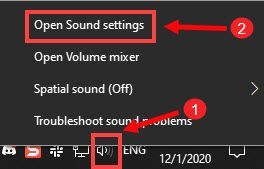
2) Στο Παραγωγή και Εισαγωγή ενότητα, βεβαιωθείτε ότι η συσκευή ήχου σας έχει ρυθμιστεί σωστά.
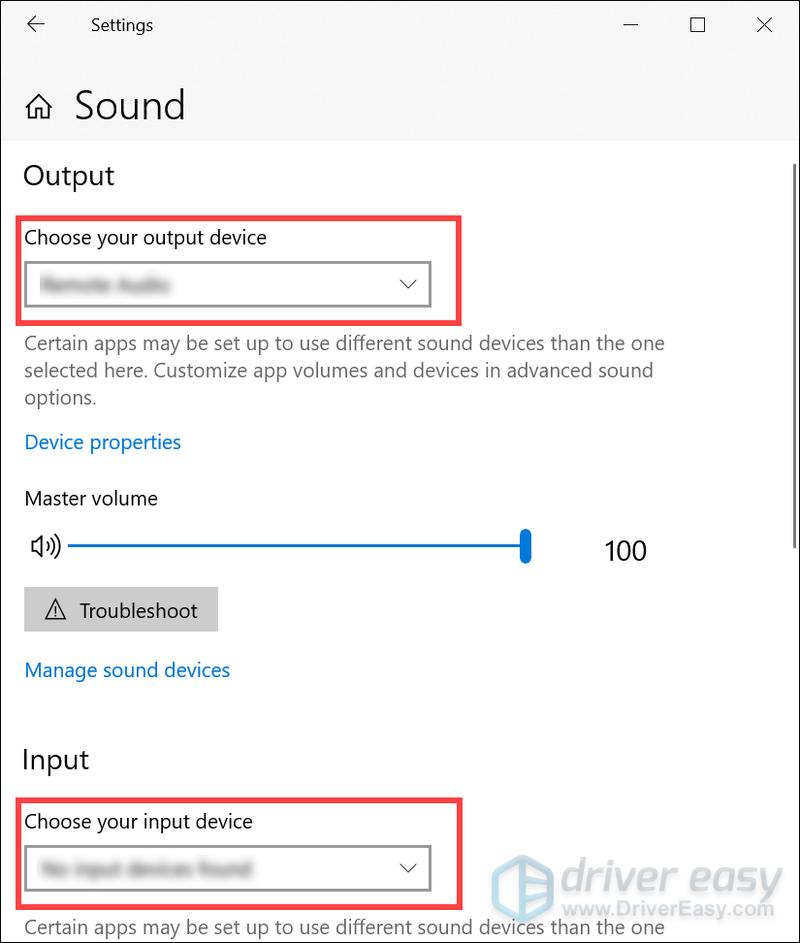
Μόλις τελειώσετε, ακολουθήστε τα παρακάτω βήματα για να ορίσετε τη συσκευή ήχου σας ως την Προεπιλεγμένη συσκευή επικοινωνίας:
1) Στη γραμμή εργασιών, κάντε δεξί κλικ στο εικονίδιο του ήχου και επιλέξτε Ήχοι για να ανοίξετε το παράθυρο Ήχος.
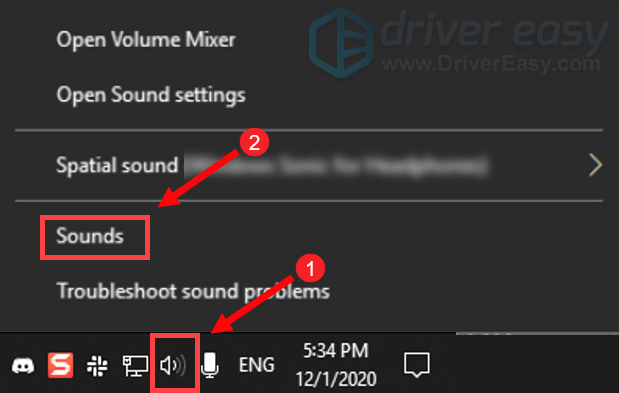
2) Κάτω από το Αναπαραγωγή αυτί. Κάντε κλικ στη συσκευή ήχου σας. Στη συνέχεια, κάτω δεξιά, κάντε κλικ στο αναπτυσσόμενο μενού δίπλα στο Ορισμός προεπιλογής επιλογή και επιλέξτε Προεπιλεγμένη συσκευή επικοινωνίας .
3) Κάντε κλικ Εφαρμογή > ΟΚ για να εφαρμόσετε τις αλλαγές. Στη συνέχεια, ανοίξτε την εφαρμογή Discord για να ελέγξετε αν μπορείτε να ακούσετε τους ανθρώπους σας τώρα.
Διόρθωση 5: Χρησιμοποιήστε τη σωστή συσκευή εξόδου
Εάν δεν χρησιμοποιείτε τη σωστή συσκευή εξόδου, σίγουρα δεν μπορείτε να ακούσετε κανέναν στο Discord. Για να ελέγξετε αν αυτή είναι η περίπτωσή σας, ακολουθήστε τα εξής βήματα:
1) Ανοίξτε την εφαρμογή Discord. Κάντε κλικ στο Ρυθμίσεις (το εικονίδιο με το γρανάζι δίπλα στο avatar σας).
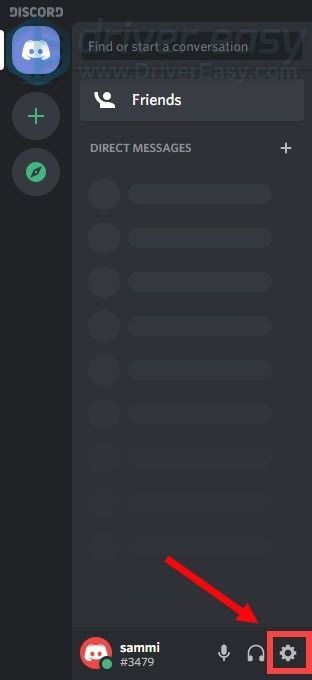
2) Στο αριστερό παράθυρο, επιλέξτε Φωνή & Βίντεο . Σύμφωνα με το ΣΥΣΚΕΥΗ ΕΞΟΔΟΥ ενότητα, κάντε κλικ στο κάτω βέλος και επιλέξτε τη συσκευή εξόδου αντί για Προεπιλογή.
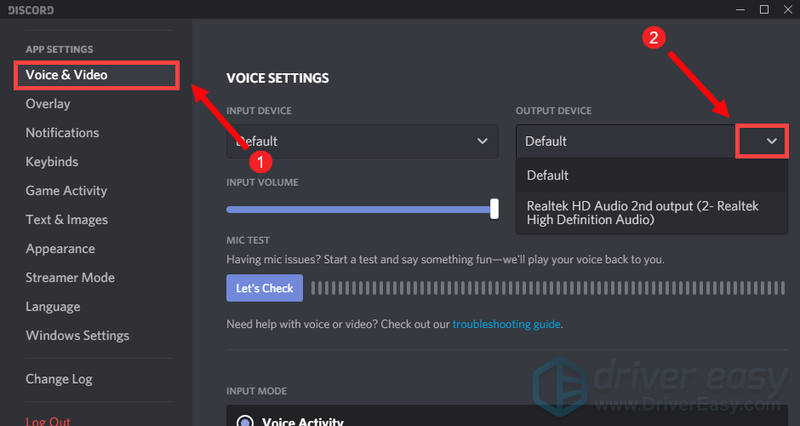
3) Βγείτε από τις Ρυθμίσεις και θα μπορείτε να ακούσετε κάτι από το Discord.
Εάν όλα τα άλλα αποτύχουν και το πρόβλημα παραμένει, πρέπει να ελέγξετε εάν εκτελείτε τα παιχνίδια σας σε υψηλή προτεραιότητα. Αυτό μπορεί επίσης να προκαλέσει προβλήματα με τους ήχους Discord. Εάν αυτή είναι η περίπτωσή σας, μπορείτε να ακολουθήσετε αυτά τα βήματα για να αλλάξετε την προτεραιότητα:
1) Στο πληκτρολόγιό μας, πατήστε το Κλειδί με το λογότυπο των Windows + R ταυτόχρονα για να ανοίξετε το πλαίσιο διαλόγου Εκτέλεση.
2) Τύπος taskmgr και πατήστε Εισαγω .
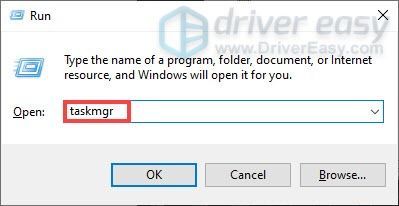
3) Κάτω από το Διαδικασίες καρτέλα, μεταβείτε στο παιχνίδι σας. Κάντε δεξί κλικ και επιλέξτε Μεταβείτε στις λεπτομέρειες . Στη συνέχεια θα κατευθυνθείτε στο Λεπτομέριες καρτέλα και το παιχνίδι σας θα επισημανθεί. Μέχρι τότε, κάντε δεξί κλικ και επιλέξτε Ορίστε προτεραιότητα > Κανονικό/Πραγματικός χρόνος .
Μόλις τελειώσετε, το πρόβλημά σας θα πρέπει να επιλυθεί. Εάν έχετε οποιεσδήποτε ιδέες ή ερωτήσεις, αφήστε μας ένα σχόλιο παρακάτω.


![Ο ενοποιητικός δέκτης Logitech δεν εντοπίστηκε στα Windows 11/10 [Επιλύθηκε]](https://letmeknow.ch/img/knowledge/07/logitech-unifying-receiver-not-detected-windows-11-10.png)



